标签:自动分配 协议 w命令 管理工具 目的 dhcp中继 客户端 vmw 选择
实验目的:实验拓扑图如下:
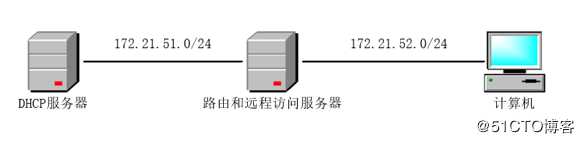
实验步骤:
首先把172.21.51.1这个地址的网卡设为NAT模式,172.21.52.1这个地址的网卡设为仅主机模式,并且取消VMware的DHCP。
打开服务器管理器,点击角色,然后添加角色,勾选DHCP 服务器,再点击下一步。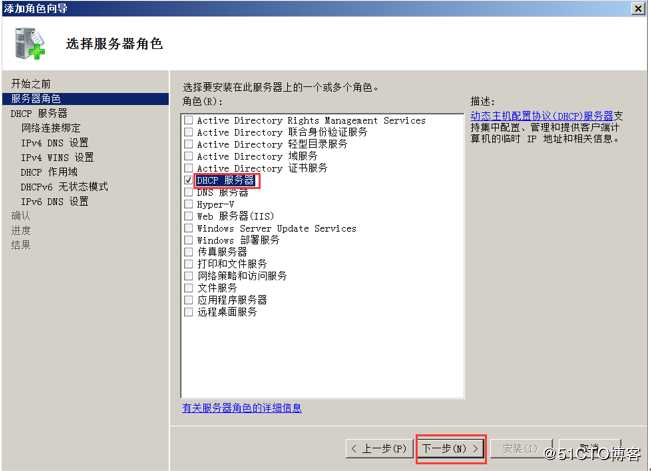
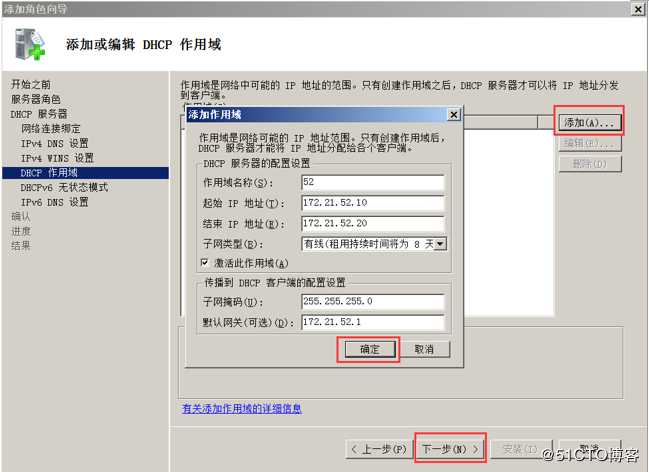
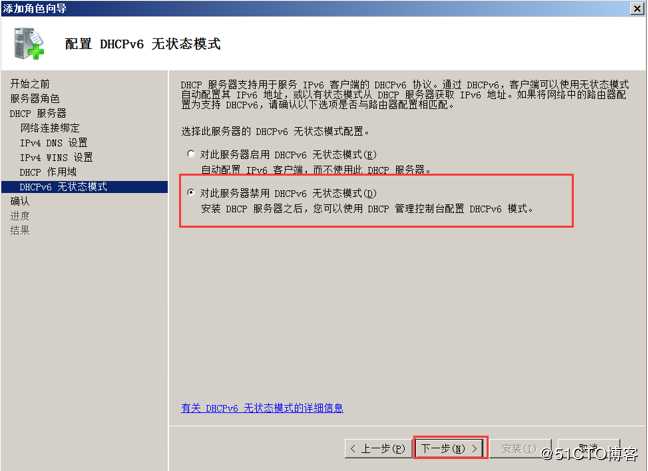
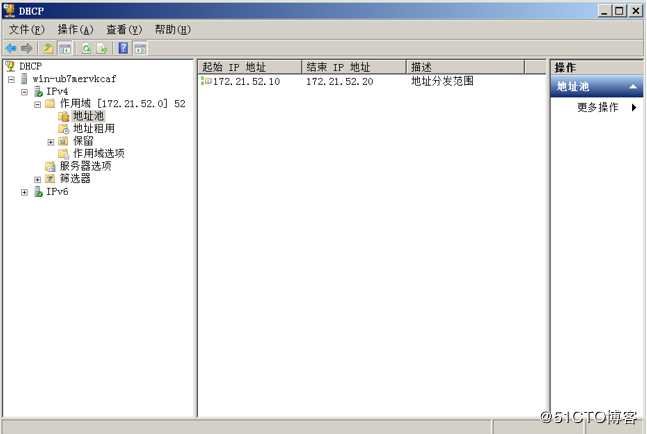
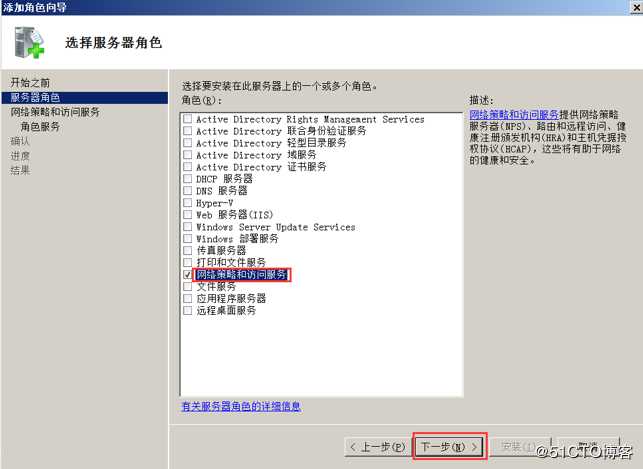
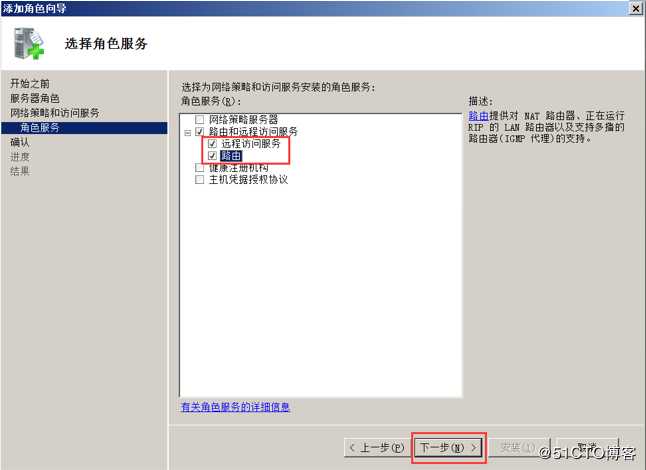
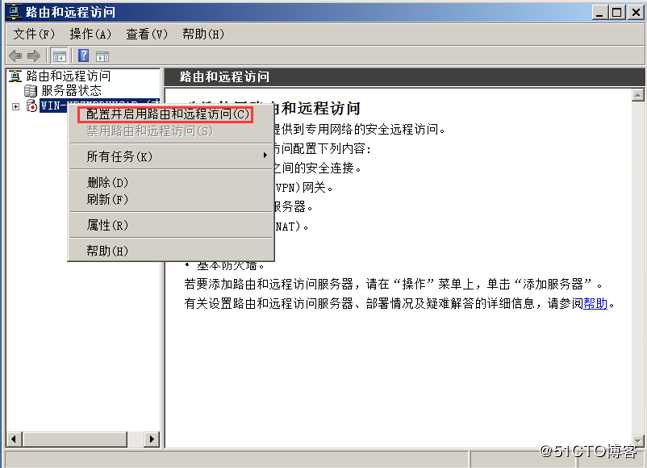
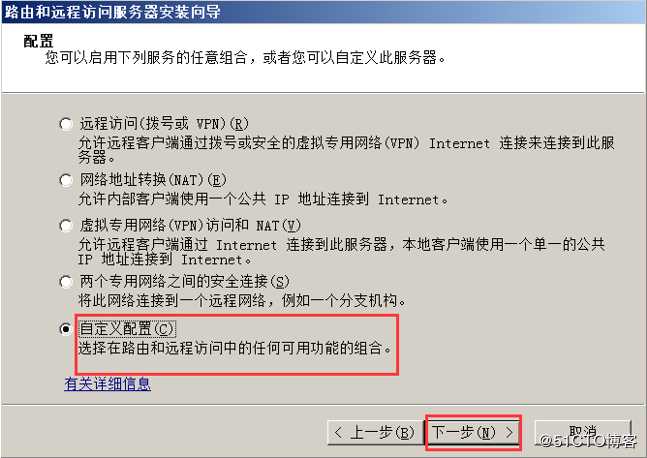
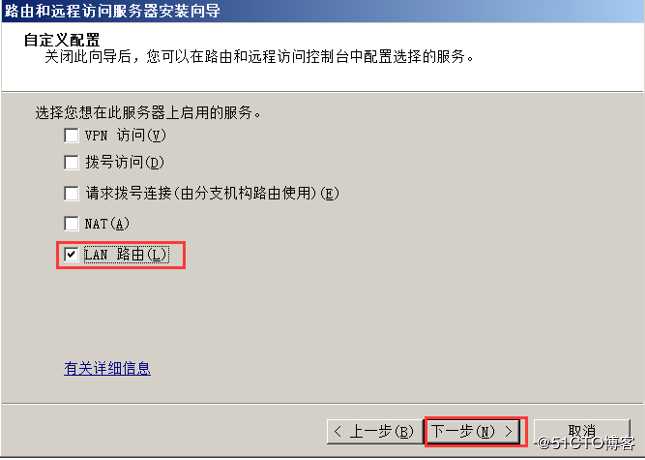
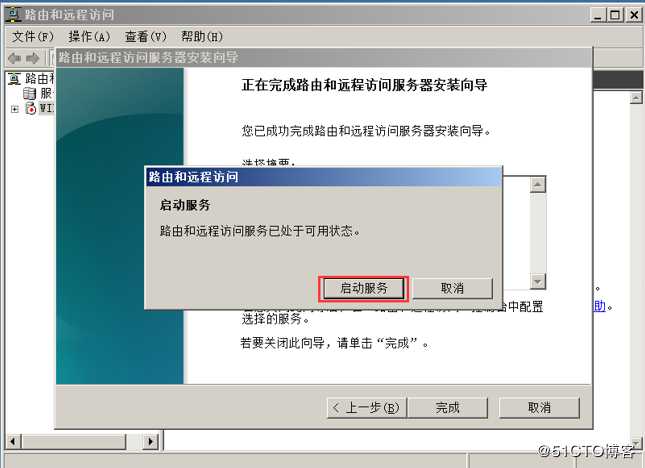
下面是配置DHCP中继
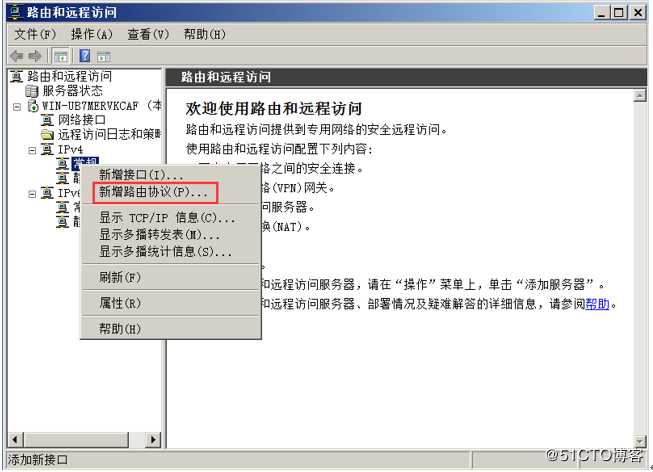
2.在弹出的对话框中选择DHCP 中继代理程序并确定。
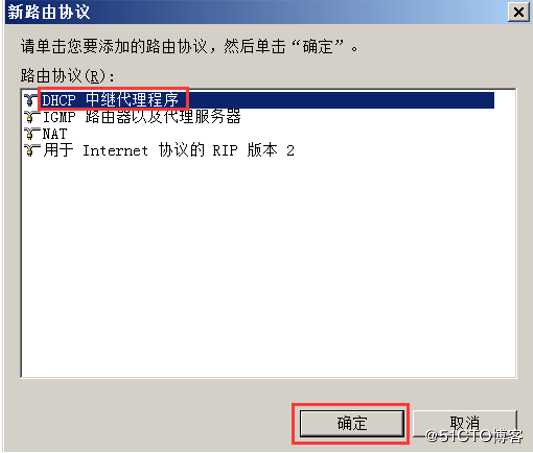

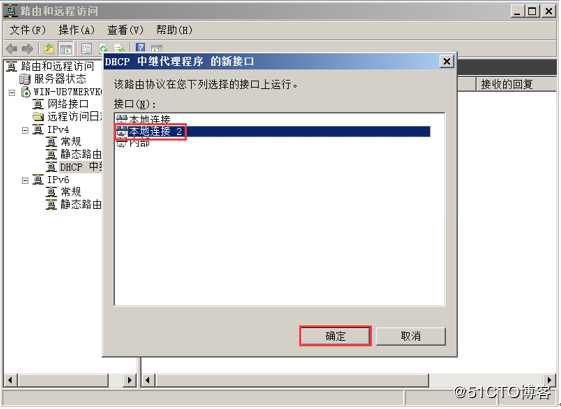
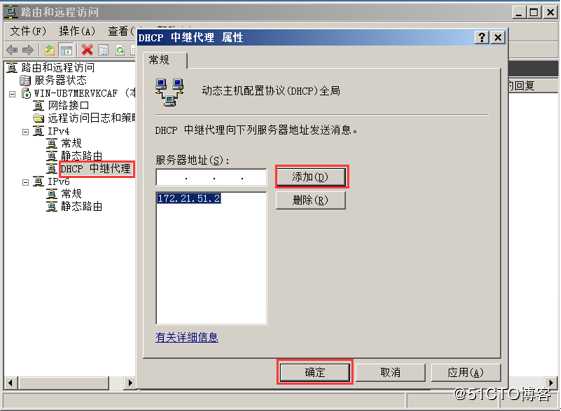
到此我们就配置完成了,下面打开客户端查看能否自动获取到IP地址
在客户端中打开CMD窗口并使用ipconfig /renew命令重新获取IP地址,发现成功获取。
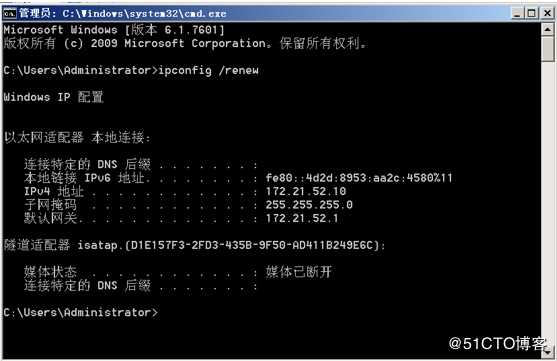
标签:自动分配 协议 w命令 管理工具 目的 dhcp中继 客户端 vmw 选择
原文地址:https://blog.51cto.com/13716158/2414493